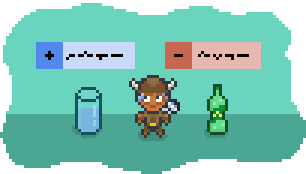編集の要約なし |
編集の要約なし タグ: ソースの編集 |
||
| (同じ利用者による、間の1版が非表示) | |||
| 10行目: | 10行目: | ||
==習慣パネルの色について== |
==習慣パネルの色について== |
||
| − | [[File:Scene_habits.png|right]]新しい習慣の[[ |
+ | [[File:Scene_habits.png|right]]新しい習慣の[[タスクの値]]は0から始まります。良い習慣をこなし、「+」をクリックするとタスク値は上昇し、タスクの色はいずれ黄色から緑に、そして青になるでしょう。同様に、「-」をクリックすると(悪い習慣を続けてしまうなり、良い習慣を続けられなかったりすると)、タスク値は減少し、習慣の色は濃い赤へと変化していくでしょう。色の変化についてもっと詳しく知りたい場合は、[[タスクの値#タスクの色|タスクの色]]の項目を見て下さい。 |
| − | 「+」「-」両方を持つ習慣のタスク値は、プレイヤーがクリックしないかぎりは変化しませんし、放置されてもペナルティが与えられません。しかし、「+」「-」の片方しか無い習慣の場合、放置されるとタスク値が時間をかけて0に戻り、色も黄色に戻ります。これ以上の情報は、[[ |
+ | 「+」「-」両方を持つ習慣のタスク値は、プレイヤーがクリックしないかぎりは変化しませんし、放置されてもペナルティが与えられません。しかし、「+」「-」の片方しか無い習慣の場合、放置されるとタスク値が時間をかけて0に戻り、色も黄色に戻ります。これ以上の情報は、[[タスクの値#タスクの値に影響を与える事柄|タスクの値に影響を与える事柄]]の項目を確認して下さい。 |
==難易度== |
==難易度== |
||
2021年2月7日 (日) 07:36時点における版
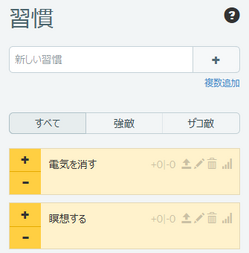
2つの習慣が入っている習慣リスト。
習慣は、日課及びTo Doに並ぶHabiticaにおける3つのタスクのうちの一つです。メインタスクページ左端の習慣リストに表示されます。登録できる習慣の数に制限はありません。
報酬とペナルティ
現実での習慣と同じく、Habiticaでの習慣にも良いもの、悪いもの、その両方のものがあります。

- 「-」マークで表される悪い習慣は、ペナルティとしてあなたの体力を減らします。また、「+」ボタンを押したときに得られる分と同じだけのマナも一緒に減らしますが、マナはゼロ以下にはなりません。
- 良い面悪い面両方のある習慣は、することに成功すれば報酬を、失敗すればペナルティをという風に使うことができるでしょう。
習慣パネルの色について
新しい習慣のタスクの値は0から始まります。良い習慣をこなし、「+」をクリックするとタスク値は上昇し、タスクの色はいずれ黄色から緑に、そして青になるでしょう。同様に、「-」をクリックすると(悪い習慣を続けてしまうなり、良い習慣を続けられなかったりすると)、タスク値は減少し、習慣の色は濃い赤へと変化していくでしょう。色の変化についてもっと詳しく知りたい場合は、タスクの色の項目を見て下さい。
「+」「-」両方を持つ習慣のタスク値は、プレイヤーがクリックしないかぎりは変化しませんし、放置されてもペナルティが与えられません。しかし、「+」「-」の片方しか無い習慣の場合、放置されるとタスク値が時間をかけて0に戻り、色も黄色に戻ります。これ以上の情報は、タスクの値に影響を与える事柄の項目を確認して下さい。
難易度
プレイヤーは習慣に難易度を設定することが出来ます。ちょろい、かんたん、ふつう、むずかしいの4段階があり、デフォルトではかんたんの設定となっています。習慣の難易度が高いほど、「+」をクリックした際にもらえる経験値とゴールドが増えます(得られるマナは変わりません)。同様に、「-」をクリックした際に失われる体力も増加します(失われるマナも変わりません)。
習慣カウンター
それぞれの習慣に、ある期間中にその習慣をクリックした回数を記録する頻度カウンターが表示されます。「+」「-」両方を持つ習慣について、「+」と「-」のクリックは別々に数えられます。カウンターは、単なる数字か「+x|-y」の形(xは「+」をクリックした回数で、yは「-」をクリックした回数を表す)で表示されます。
カウンターのリセット頻度(毎日、毎週、毎月)は、習慣の詳細設定の「カウンターのリセット頻度」で自分の好みに合わせて設定できます。デフォルトの設定では毎日リセットされます。毎日リセットされるカウンターは、Cronが実行されるたびにゼロに戻されます。毎週リセットされるカウンターは月曜日(月曜日にHabiticaを使わない場合、次にHabiticaを使う日)の朝のCronと同時にリセットされます。毎月リセットされるカウンターは毎月1日(1日にHabiticaを使わない場合、次にHabiticaを使う日)のCronと同時にリセットされます。
継続中のチャレンジとグループプランの習慣のリセット頻度を、プレイヤーは変えることができませんが、チャレンジ主やグループプランの所有者なら変えられます。
現時点で、モバイルアプリにカウンターは表示されませんが、全てのクリックは出たもとにもかかわらず記録されて、ウェブサイトで表示されます。
属性
プレイヤーは力、知能、知覚、体質の4種から選んで習慣に属性を設定することが出来ます。属性は、キャラクタービルドにおいてタスクの実践基準でポイントを割りあてるを有効にしている場合だけ選択できます。デフォルトの設定では力が選択されています。この項目はサイトの設定欄の詳細設定で変更出来ます。
デフォルトの習慣
プレイヤーがHabiticaのアカウントを作成すると、最初から3つの習慣が入力されています。これらは習慣の例を示すため仮に置かれたものです。
- ジャンクフードを食べる: -のボタンしか持たない、悪い習慣の例です。プレイヤーはジャンクフードを食べることで何も得られず、体力とマナを失うことになります。
- 1時間の建設的な活動: +のボタンのみを持つ、良い習慣の例です。プレイヤーはこれをせずとも体力を失いませんが、やることで経験値やゴールド、マナを得ることが出来ます。
- 階段を使う: +と-の両方を持ち、良い習慣(階段を使う)を推進し悪い習慣(エレベーターを使う)を断つ目的で使う習慣の一例となります。もしあなたが階段を使えば、あなたは経験値やゴールド、マナを得ることが出来ます。もしあなたがエレベーターを使えば、あなたは体力とマナを失うことになります。
これらのサンプルの習慣は、皆解釈の自由度が高いものです。プレイヤーはこれらを解釈し、それぞれの解釈に責任を持ちます。あなた自身のために設定して下さい!ある人は「階段を使う」を2階分の階段を上ると解釈するでしょうし、他の人は10階分の階段を上がる、現実での挑戦として設定するでしょう。更には階段を下ることも含むと解釈する人も居るかもしれません。松葉杖をついている人ならば、+と-が入れ替わりさえするかもしれません…なぜなら彼にとって階段を使うことは危険だからです。可能性は尽きません。もしあなたがもっと沢山のアイデアを必要とするなら、提案のために習慣の例のページを調べて下さい。始めるときのヒントがほしければ、または更に詳しい設定を行いたいのであれば、この下の習慣リストを編集するを見て下さい。
習慣リストを編集する
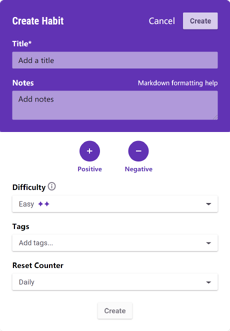
習慣の編集画面。
あなた自身の習慣リストを作るためには:
- デフォルトの習慣を編集もしくは消去する。 デフォルトの習慣のうちいくつかは使えるものかもしれません。その場合、それを残していてもかまいませんが、消してしまうことをためらう必要はありません。気が変わったらいつでも入れ直すことができます。
- いくつか変えたい習慣を追加する。 最初は少しから、その後思う通りに作り上げてみてください。習慣を変える自信がついてから、更に追加するほうがより簡単です。もし、タスクが習慣、日課、To Doのどれに当たるかわからない場合は、FAQのこのタスクは習慣、日課、To Doのどれにあたりますか?を参考にしてください。
- 良い習慣か、悪い習慣か? 習慣を良いものか、悪いものか、良くも悪くもなり得る(人を誘惑も進歩させもする)ものかを決めます。デフォルトの状態では、習慣は+-両方を持つようになっています。もしこれを良い習慣のみにするなら、「-」のボタンをクリックしてオフにしてください。これを悪い習慣とするなら、「+」のボタンをクリックしてオフにしてください。一般的には、Webアプリのいずれかのボタンをクリック、またはモバイルアプリのチェックボックスをオンすることによって「目標・行動」オプションを切り替えることができます。
- タグを追加する。タグは、タスクがあなたの人生においてどの期間または領域に関連するかを指定するために使用されます。デフォルトでは、タグリストから「morning(午前)」、「afternoon(午後)」、または「evening(夜)」を選択することで、タスクに時間を割り当てることができます。ページの左上隅にあるあなたのアバターのすぐ下にあるタグリストに自分でタグを追加できます。ほかに「学校」、「運動」などのタグも考えられるでしょう。アイディアがほしければ、タグの例を参照してください。
- (詳細設定)タスクの別名を追加する。タスクの別名は、サードパーティ統合で使用します。詳細については、タスクの別名を参照してください。
- (詳細設定)カウンターのリセット頻度を指定する。カウンターがリセットされる頻度を変えれば(デフォルトは毎日です)、どのぐらい頻繁に習慣をクリックしているかを、習慣の色を見るより正確にわかるようになります。例えば、「早く・遅く寝た」のような良い・悪い習慣は、多くても1日に1回クリックされます。これを毎月リセットするように設定することで、1ヶ月の「+」と「-」をクリックした回数の記録に役立ちます。カウンターを見ていると、良い習慣の頻度を上げて、悪い習慣の頻度を下げる目標が立てやすくなるかもしれません。
- (詳細設定)難易度を設定する。習慣の難易度を変えれば(デフォルトはかんたんです)、難しかったり、時間がかかったりする習慣を完成させる気力が生まれることがあります。ある習慣がちょろい、かんたん、ふつう、むずかしいのどれに設定すればいいかを決める方法がありませんが、やりにくいか、時間がかかるか、全体的に魅力に欠いているような習慣について難易度を高く設定するのが賢明でしょう。習慣の難易度が高いほど、完成した際にもらえるゴールドと経験値が増えます。得られるマナは難易度によって変わりません。
- (詳細設定)能力値:タスクの実践基準でポイントを割り当てるを有効にしていると、詳細設定のメニューに力、知能、知覚、体質の4つの能力値に関するオプションが表示されます。タスク基準で割り当てていない場合は、習慣の編集画面に能力値は現れません。
- 記録を始めよう!編集を保存するために「保存して閉じる」をクリックして、生産性の高い生活を始めましょう!
新しい習慣を追加する
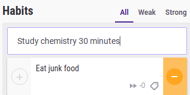
新しい習慣の入力。
1. まず、習慣の名称を「習慣」の見出しの下にある白い四角に入れて、「+」のボタンをクリックします。例えば、あなたは自分を励まして化学を30分勉強するようになりたいなら、テキストのフィールドに「化学の勉強(30分)」を入力すればいいです。
新しい習慣が現れる。
2. プラスのボタンをクリックすると、新しい習慣が既に作られている習慣の上に置かれます。
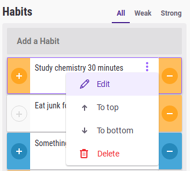
習慣を編集するボタン。
3. あなたにとって化学が難しければ、難易度をふつうかむずかしいにしたいでしょう。タスクの横にある鉛筆アイコンをクリックすれば、タスクの編集画面が表示されます。
それだけ!これで新しい習慣を作ることに成功しました。習慣をカスタマイズするオプションやその使い方について知りたければ、この上の習慣リストを編集するを見て下さい。
複数の習慣を追加する
複数の習慣を一気に追加したいときは、「複数追加」をクリックしてください。複数の習慣を入力できるボックスが開きます。終わったら、「+」のボタンをクリックしてください。
タグがついている習慣を複数追加する場合、タグを選択してから習慣を追加すればいいです。
習慣の順番を変える
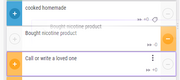
習慣の順番を変える。
日課、ごほうび、To Doと同じように、習慣も新しい順位にドラッグドロップするか、一番上に表示するボタンをクリックするかして順番を変えることができます。CtrlまたはCmdを押しながらクリックすると、「一番上に表示する」ボタンが「一番下に表示する」ボタンに変わります。
ヘルプのボタン
ヘルプのボタンは習慣パネルの右上にあります。クリックすると、習慣に関する簡単な説明とタスクの作り方などの情報が表示されます。このwikiを参照して詳細な説明を読む暇がないときに便利です。
習慣のタブ
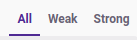
リストを整理してくれる習慣のタブ。
習慣パネルの上と下にあるタブを使ってリストを整理することができます。選択肢は全部と強敵とザコ敵です。強敵のタブをクリックすると、黄色、オレンジ、赤の習慣だけが表示されます。ザコ敵のタブをクリックすると、青と緑の習慣だけが表示されます。
習慣を確認する
グラフの点にカーソルを合わせて、グラフ値を調べたりその日に習慣をクリックしたかを確認したりできます。
ある習慣を確認して、その日に既に完了したかを調べたいときがあるでしょう。そんなときは、その習慣の棒グラフのアイコンにクリックすればできます。グラフの右下を見て、今日の日付があれば今日はもうクリックしたことがわかります。また、グラフの勾配は習慣をどのぐらいの頻度でクリックしたかを示します。
特定の日に習慣をクリックしたかを正確に調べるために、グラフの線が折れるところにカーソルを合わせてください。その時点の日付とタスク値に関する情報が表示されるので、その日に習慣にクリックしたか、そして何回クリックしたかが明らかになります。
このほかに、データエキスポートツールとデータ表示ツールで習慣の進捗情報が確認できます。
但し、保存されるデータに制限があるので、データエキスポートでの説明をご覧ください。説明はエキスポートされるデータに関するものですが、同じデータセットが進捗状況のグラフのもとにもなっていますから、グラフで表示されるデータにも当てはまります。
方向性のない習慣
習慣のプラス(+)とマイナス(-)のオプションを両方無効にして、いろいろな用途に使える方向性のない習慣を作ることができます。
習慣をリマインドや名言に使う
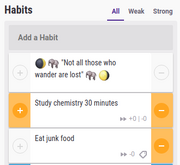
リマインド代わりに使われている習慣。
習慣を、行動を起こす必要はないが頭の隅に入れておきたいものを思い起こすために使えます。例えば、活気づける名言や人生の改善に参考になるヒントを見つけたら、このように習慣として登録できます。
- 名言やヒントを含む習慣を作る。
- 習慣を編集して、プラス(+)とマイナス(-)両方を無効にする。
- 習慣が目立つように絵文字を追加できます。物忘れしない象(:elephant:)なんていいんじゃないでしょうか。
- 見えやすくするために、習慣を一番上にドラッグするか、一番上に表示するボタンを使う。
習慣を仕切りに使う
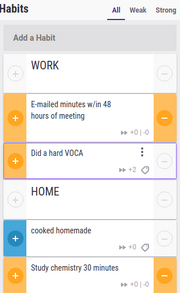
仕切りに使われている習慣。
習慣をリマインドや名言に使うのと同様に、方向性のない習慣を入れて、その上にマークダウンで書式を整えることで習慣の整理が簡単になります。書式についてはマークダウン便利表を見てください。
関連項目
 |
注意:習慣は Habitica Wiki の翻訳版の一部です。
英語版のHabitsの情報を正確に反映していることを保証しません。 |